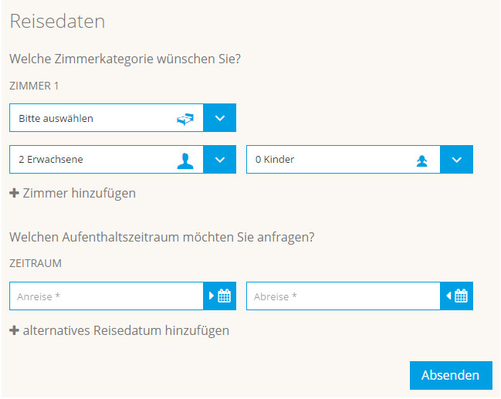Konfiguration Modul Anfrageformular
Konfiguration Modul Anfrageformular
Schritt-für-Schritt-Anleitung zur Konfiguration des Anfrageformulars
1
| Melden Sie sich in der Clearing Station an und navigieren Sie zu Ausgangskanal/Webmaster/Integrationen | Konfiguration des Anfrageformulars
Weitere Einstellungen für das Segment Reisedaten mit Zimmergruppen Code und Vorschau des Anfrageformulars |
2
| Klicken Sie rechts oben auf den Button "Hinzufügen", um eine neue Integration anzulegen. | |
3
| Geben Sie einen Namen an und wählen Sie in dem sich öffnenden Fenster in der Zeile "Art der Einbindung" über das Drop-Down "Anfrageformular" aus. | |
4
| Wählen Sie in der Zeile "Zielseite" über das Drop-Down "Im selben Inhaltsbereich" aus. | |
5
| Wählen Sie in der Zeile "Farbschema" ein bereits bestehendes Farbeschema aus oder legen Sie ein neues Erscheinungsbild an. | |
6
| Speichern Sie Ihre Einstellungen. | |
7
| Klicken Sie unter "Segmente im Anfrageformular" rechts oben auf "Hinzufügen". | |
8
| Geben Sie einen in den Zeilen "Namen" und "Text" individuelle Namen und Beschreibungstexte für das Segment ein. | |
9
| Soll der Text aus der Zeile "Name" als Titel der Integration ausgegeben werden, aktivieren Sie die Checkbox "Name als Titel verwenden". | |
10
| Über das Drop-Down der Gruppe "Segment" wählen Sie das gewünschte Segment aus, das Sie für das Anfrageformular anlegen möchten. Dort ist auch "Reisedaten mit Zimmergruppen" zu finden. | |
11
| Über das Feld "Anordnung" können Sie die Reihenfolge der Segmente im Anfrageformular bestimmen. | |
12
| Speichern Sie Ihre Einstellungen. | |
13
| Es öffnet sich die Gruppe "Einstellungen". Dort können Sie über Checkboxen einstellen, ob das Ausfüllen des Segments für den Gast zur Pflicht wird und ob die Kinderalter abgefragt werden. | |
14
| Speichern Sie Ihre Einstellungen. | |
15
| Legen Sie weitere Segmente nach dem gleichen Schema an - so lange bis das Anfrageformular Ihren Vorstellungen entspricht. | |
16
| Nutzen Sie die Möglichkeit der Vorschau, welche Sie oben rechts in der Gruppe "Code zur Remote-Einbindung" finden, um mögliche Fehler oder Fehleinstellungen vor der Einbindung in Ihre Website zu erkennen. | |
17
| Speichern Sie Ihre Einstellungen und fügen den unten ausgegebenen Code in Ihre Website ein. |
Integration im Condeon
Auch im Condeon können Sie das Anfrageformular integrieren.
1
| Melden Sie sich im Condeon an und navigieren Sie zu der Seite, auf der Sie das Anfrageformular einbinden möchten. | Einbindung des Anfrageformulars im Condeon |
2
| Wählen Sie den Inhaltstyp "Clearingstation". Anschließend wählen Sie unter den Anzeigeoptionen "Webmaster Integration" aus. | |
3
| Unter Integration sehen Sie anschließend Ihre, in der Clearing Station angelegten Module. Wählen Sie nun Ihr zuvor angelegtes Modul (Anfrageformular) aus. | |
4
| Speichern Sie Ihre Einstellungen |
, multiple selections available,